en esta noticia
Gmail Es uno de los servicios de ¿Correo electrónico? nico más utilizado en todo el planeta, pero su Espacio de almacenamiento Es limitado y se comparte con otros servicios de Google. Por ello, la capacidad que ofrece nunca es suficiente y los usuarios siempre buscan una solución duradera.
Hay que considerar que una cuenta gratuita de Google incluye un espacio de almacenamiento de 15GB. Eso suele ser suficiente sólo para Gmail, pero la realidad es que este espacio también se comparte con Google Drive y Google Fotos. Y, ahora, se utiliza incluso para las copias de seguridad de WhatsApp.
Si bien Google ofrece planes pagos con más espacio de almacenamiento, existen otras formas de obtener más espacio para correos electrónicos o archivos. A continuación, los 4 principales.
1. Aprovecha el Asistente de Google
Desde la aplicación Google Drive puedes gestionar el almacenamiento de tu cuenta de Google, lo que puede suponer una mejora notable en el espacio disponible en Gmail.
Para ello deberás introducir la dirección drive.google.com. Allí, tienes que hacer clic en la opción “Almacenamiento“, que se encuentra en la parte inferior de la columna izquierda.
En la nueva pantalla que aparece, debes buscar y presionar el botón “Liberar espacio“. A partir de ese momento, el sistema analizará el contenido de nuestra cuenta de Google y nos guiará para eliminar los archivos más grandes.
Además, puede optar por liberar espacio de forma selectiva sólo en algunos de los servicios de Google. Entre ellos se enumeran Gmail, Google Drive y Fotos de Google. Si pulsamos en la primera alternativa veremos que se presentan los correos que incluyen archivos adjuntos de gran tamaño, para que podamos eliminarlos y ganar capacidad.
2. Elimina correos electrónicos antiguos y revisa la papelera
A antigua cuenta de correo electrónico de Gmail Es posible que tenga una asombrosa cantidad de mensajes que ya no importan o que contienen información útil. Probablemente gran parte de ellos también incluyan archivos adjuntos, lo que aumenta el problema.
Para eliminar correos electrónicos antiguos, también puedes utilizar el motor de búsqueda avanzada de Gmail, que permite especificar un rango de fechas.
Otro detalle que no se debe olvidar es vaciar el Papelera Gmail, aunque se elimina automáticamente cada 30 días. Asimismo, es importante ver que no haya mucho correo acumulado en la carpeta de spam.
3. Busque correos electrónicos pesados
Gmail Integra un buscador que, en sus opciones avanzadas, permite filtrar los correos que tengan archivos adjuntos y también especificar su peso. Puedes experimentar con valores altos, como 10 MB, para detectar fácilmente qué mensajes ocupan más espacio en nuestra cuenta.
Hay que tener en cuenta que el Tamaño máximo de archivo que admite Gmail es 25MB.
4. Haga una copia de seguridad con un cliente de correo electrónico de escritorio
Los correos electrónicos almacenados en la cuenta de Gmail se pueden descargar fácilmente a una computadora de escritorio usando un cliente de correo. Entre los programas típicos de este estilo se encuentra panorama de Microsoft (ya instalado en muchas PC con Windows) y pájaro trueno (gratuito y muy recomendable).
Cuando un cliente externo de este tipo accede a la cuenta de Gmail, primero comienza a descargar el correos electrónicos más antiguos. A medida que se descargan, estos correos electrónicos se eliminan automáticamente de Gmail y se trasladan a la papelera. Luego hay que vaciar la papelera para ganar realmente ese espacio.
Aunque configurar este tipo de cliente de correo electrónico no es tan fácil, el esfuerzo vale la pena a largo plazo. Para poder utilizarlos, debe ingresar su dirección de correo electrónico, nombre de usuario y contraseña de Gmail.
Mientras tanto, en la configuración de Gmail hay que entrar en el apartado POP/IMAPhabilitar la opción “descarga pop” y, en otra opción justo debajo, permitir que los correos electrónicos se eliminen una vez que se complete su descarga.